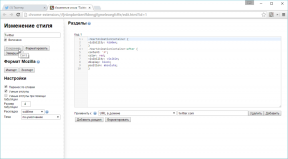Sådan overfører du video fra computer til iPhone
Miscellanea / / April 04, 2023
Fem praktiske måder at vælge imellem.
Der er mange forskellige muligheder for at overføre videofiler fra en computer til iPhone, både ved hjælp af et kabel og trådløst. Overvej de mest populære og hurtigste metoder, der er velegnede til Windows, macOS og Linux.
1. Sådan AirDrop-videoer fra computer til iPhone
- Velegnet til macOS.
Måske den nemmeste og hurtigste måde at overføre video uden nogen begrænsninger på filstørrelse og format. Men da AirDrop er Apples proprietære teknologi, er den kun tilgængelig på macOS. Dette er den eneste ulempe.
Højreklik på den video, du vil slippe, og klik på "Del" → "AirDrop".
Vælg din iPhone på listen over enheder, og vent på, at overførslen er færdig.
Videoen vises i Fotos-appen, hvor du kan se den.
2. Sådan overfører du video fra computer til iPhone ved hjælp af Finder eller iTunes
- Velegnet til macOS og Windows.
En anden mulighed for kopiering ved hjælp af standardfildelingsfunktionen i Finder eller iTunes. Du skal bruge en iPhone-afspiller og et Lightning-kabel. Og efter den første forbindelse vil selv den sidste ikke være nødvendig. Som spiller anbefaler vi at vælge en gratis
VLC med understøttelse af næsten alle formater.VideoLAN
Pris: Gratis

Hent
Pris: Gratis
Installer VLC på din smartphone fra linket ovenfor.
Tilslut din iPhone til din computer med et Lightning-kabel, og tillad derefter forbindelsen på din enhed og pc.
Åbn Finder på macOS Catalina og nyere, eller iTunes på tidligere og Windows.
Vælg din enhed i sidebjælken, og skift til fanen Filer.
Udvid VLC på listen, træk videofilen og klik på Synkroniser.
I slutningen af processen vil videoen vises i VLC på iPhone i fanen "Video", hvor den kan ses.
Hvis du ikke har brug for et Lightning-kabel næste gang, skal du på fanen Generelt markere afkrydsningsfeltet ud for Vis denne iPhone, når du er tilsluttet et Wi-Fi-netværk.
3. Sådan overføres videoer fra computer til iPhone via FTP
- Velegnet til macOS, Windows og Linux.
Hvis du ikke har lyst til at rode rundt med Finder og iTunes, eller du bare bruger en andens computer, så er FTP ideel. Denne funktion er tilgængelig i alle populære spillere, inklusive den gratis VLC. Med denne metode overføres filer fra enhver browser på computeren direkte til afspilleren på iPhone.
I VLC på din smartphone skal du gå til fanen "Netværk" og tænde for "Del Wi-Fi"-kontakten.
Sørg for, at din computer og iPhone er forbundet til det samme netværk. I browseren på din computer skal du indtaste adressen angivet i det første trin (192.168.0.107 i vores eksempel) og trække videoen til toppen af vinduet.
Når downloadprocessen er fuldført, vises filen i VLC på iPhone under fanen Videoer.
4. Sådan overfører du video fra computer til iPhone via skyen
- Velegnet til macOS, Windows og Linux.
Hvis du bruger Sky lagring med tilstrækkelig lydstyrke, så kan det også blive et effektivt middel til at overføre video. Du skal blot uploade filen til skyen fra din computer og derefter åbne den fra mobilapplikationen på din iPhone. Overvej eksemplet med Mega, som giver 20 GB gratis, hvilket vil være nok selv til en film.
Mega begrænset
Pris: Gratis

Hent
Pris: Gratis
Registrer og log ind på din konto Mega gennem enhver browser på din computer. Download også mobilappen fra linket ovenfor.
Træk videoen til browservinduet.
Vælg den ønskede mappe og klik på "Upload".
Åbn Mega på iPhone og find filen i den mappe, hvor du downloadede den. Videoen kan ses lige her eller i en anden installeret applikation via menuen "Del".
5. Sådan overfører du video fra computer til iPhone via messenger
- Velegnet til macOS, Windows og Linux.
Mærkeligt nok, men Telegram, Viber og andre instant messengers er også velegnede til videotransmission. Det eneste du skal gøre er at sende filen til dig selv fra skrivebordet eller webklienten og derefter åbne videoen i mobilappen på din iPhone.
Lad os se nærmere på algoritmen til Telegram.
Telegram FZ-LLC
Pris: Gratis

Hent
Pris: Gratis
Hvis det er nødvendigt Hent og start Telegram Desktop eller brug webversion.
Gå til søg og vælg "Favoritter".
Træk videoen til toppen af vinduet.
Tilføj eventuelt en signatur, klik på "Send" og vent på, at den indlæses.
På iPhone skal du på samme måde gå til "Favoritter" gennem søgefeltet og åbne videoen.
Videoen kan ses direkte i messengeren eller i enhver anden applikation via menuen "Del".
Læs også🧐
- Sådan downloader du YouTube-videoer til enhver enhed
- Sådan optager du skærmvideo af iPhone eller iPad uden Jailbreak
- 2 nemmeste måder at downloade videoer på iPhone og iPad
- Hvordan man downloader video fra VK
- Sådan uploader du en video til YouTube
10 sæt sengetøj, der ikke mister formen efter mange vaske
Ugens bedste tilbud: rabatter fra AliExpress, Marks & Spencer og andre butikker